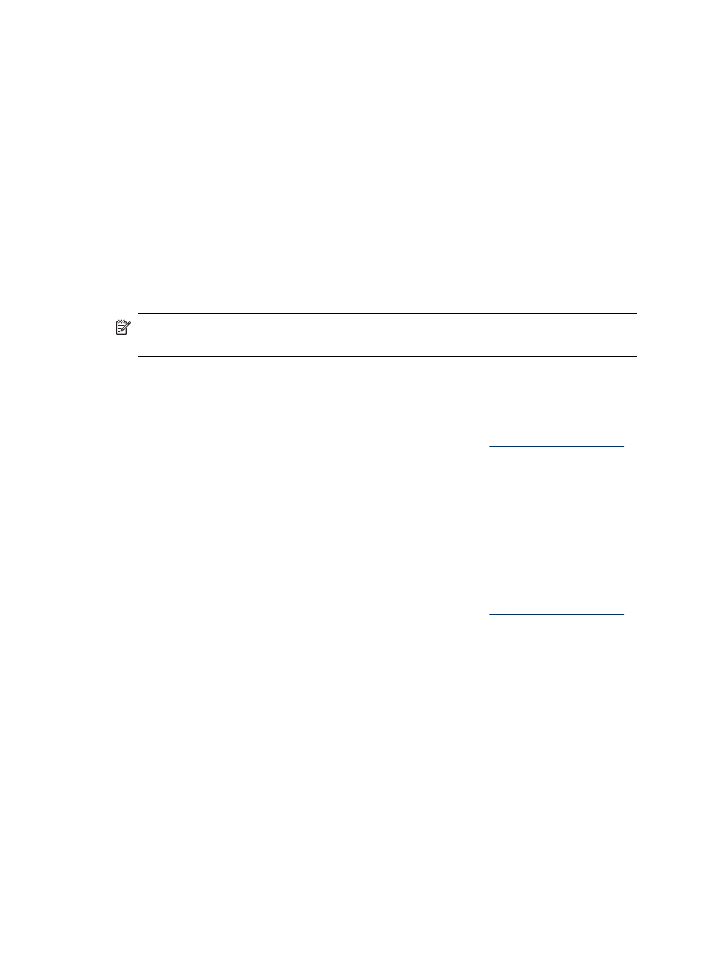
De snelheid of kwaliteit van het kopiëren wijzigen
Het apparaat heeft drie opties die de kopieersnelheid en -kwaliteit beïnvloeden.
•
Beste (3 sterren): hiermee maakt u op elke papiersoort afdrukken van de hoogste
kwaliteit en voorkomt u het streepeffect dat soms in effen vlakken optreedt. Met
Beste wordt trager gekopieerd dan met de andere instellingen voor afdrukkwaliteit.
•
Normaal (2 sterren): hiermee maakt u afdrukken van hoge kwaliteit. Dit is de
standaardinstelling en de aanbevolen instelling voor het meeste kopieerwerk. Met
Normaal is sneller dan Beste en is de standaardinstelling.
•
Met Snel (1 ster) wordt sneller gekopieerd dan met Normaal. De kwaliteit van de
tekst is vergelijkbaar met die van de instelling Normaal, maar afbeeldingen zijn
mogelijk van een mindere kwaliteit. Met de instelling Snel wordt minder inkt
verbruikt, waardoor de levensduur van de inktpatronen wordt verlengd.
Opmerking Sterren die de kopieerkwaliteit aangeven zijn beschikbaar op
sommige modellen met een uitleesvenster met twee regels.
De kopieerkwaliteit wijzigen vanaf het bedieningspaneel van het apparaat
(kleurenscherm)
1. Zorg dat er papier in de invoerlade is geplaatst.
2. Plaats uw origineel op de scannerglasplaat of de ADF. Zie
De originelen plaatsen
voor meer informatie.
3. Selecteer Kopiëren en daarna Kwaliteit.
4. De instelling van de kopieerkwaliteit selecteren.
5. Druk op START KOPIËREN, zwart of START KOPIËREN, Kleur.
De kopieerkwaliteit wijzigen vanaf het bedieningspaneel van het apparaat
(uitleesvenster met twee regels)
1. Zorg dat er papier in de invoerlade is geplaatst.
2. Plaats uw origineel op de scannerglasplaat of de ADF. Zie
De originelen plaatsen
voor meer informatie.
3. Druk in het gebied Kopiëren op Kwaliteit totdat de gewenste kwaliteitsinstelling
wordt verlicht.
4. Druk op START KOPIËREN, zwart of START KOPIËREN, Kleur.